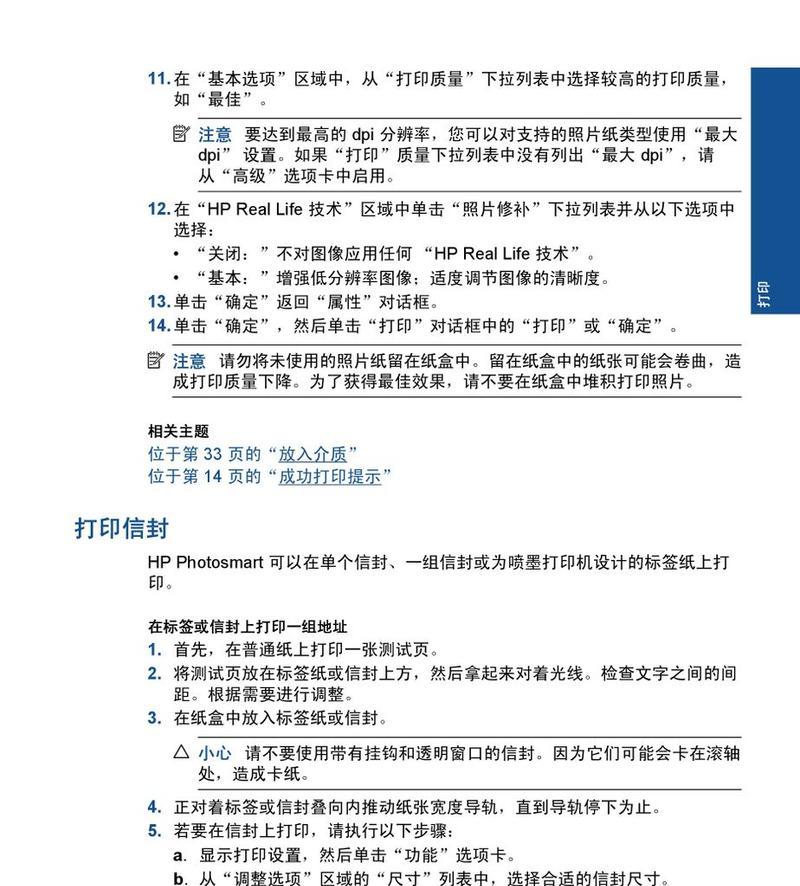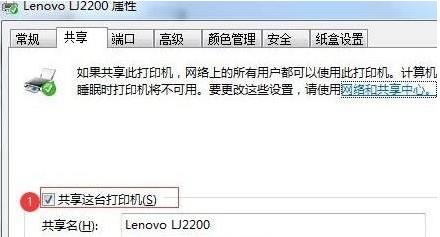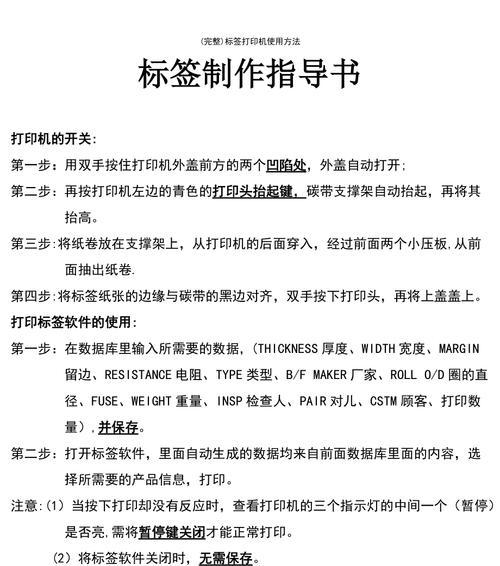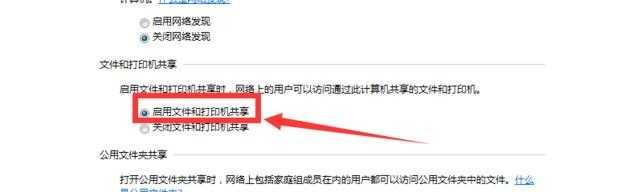在家庭或办公环境中,如果有多台电脑需要使用一台打印机,就需要进行共享打印机的设置。这样可以方便多台电脑之间进行文件的打印,提高工作效率。本文将为您详细介绍多台电脑共享一台打印机的设置方法,并提供简单操作指南。
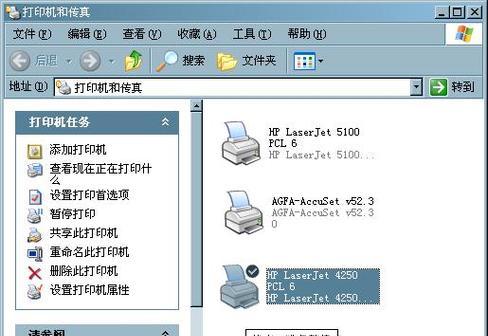
段落
1.检查网络连接
确保所有电脑和打印机连接在同一个局域网内,可以通过路由器或交换机进行连接。
2.确定主机电脑
选择一台电脑作为主机,连接到共享打印机并设置共享权限。
3.打开控制面板
在主机电脑上,点击开始菜单,选择控制面板。
4.进入打印机设置
在控制面板中,点击“设备和打印机”,进入打印机设置界面。
5.选择共享选项
右键点击需要共享的打印机图标,选择“共享”。
6.设置共享权限
在共享选项中,点击“共享此打印机”,并设置共享名称。
7.安装打印机驱动
在其他电脑上,点击开始菜单,选择控制面板,并进入打印机设置界面。
8.添加网络打印机
在打印机设置界面上方的菜单栏中,点击“添加打印机”。
9.找到共享的打印机
在添加打印机向导中,选择“添加网络、无线或蓝牙打印机”。
10.搜索打印机
系统会自动搜索局域网内的共享打印机,找到需要添加的打印机。
11.安装打印机驱动
选择共享打印机,并按照提示安装对应的打印机驱动程序。
12.设置默认打印机
在打印机设置界面中,右键点击所添加的共享打印机,选择“设为默认打印机”。
13.测试打印
在其他电脑上打开任意文件,点击打印按钮进行测试打印。
14.解决共享打印机问题
如果出现无法连接或无法正常打印的情况,可以检查网络连接、驱动程序是否正确安装等。
15.提高共享效率的方法
可以通过优化网络设置、定期更新驱动程序等方法提高共享打印机的效率。
通过以上步骤,我们可以实现多台电脑共享一台打印机的设置,并且能够方便地进行网络打印。在设置过程中,需要确保网络连接正常、设置共享权限、正确安装打印机驱动等。如遇到问题,可以通过检查网络连接和驱动程序等方法进行排查。通过共享打印机,可以提高工作效率,方便多台电脑之间的文件打印。
实现打印机共享的步骤和技巧
在办公环境中,通常会有多台电脑需要共享一台打印机的情况。为了提高工作效率和资源利用率,正确设置和配置共享打印机是非常重要的。本文将详细介绍如何实现多台电脑共享一台打印机的方法和技巧。
1.确保打印机和电脑连接正常
确保打印机和电脑之间的物理连接正常。检查打印机的电源、数据线和USB接口,确保连接牢固。同时,确保电脑与打印机的连接也正常,可以通过设备管理器来查看设备是否被正确识别。
2.安装打印机驱动程序
在每台需要共享打印机的电脑上,安装正确的打印机驱动程序。这一步很重要,因为只有安装了正确的驱动程序,电脑才能与打印机正常通信。可以通过光盘、官方网站或Windows自动识别来安装驱动程序。
3.设置打印机共享
在其中一台电脑上,打开控制面板,找到“设备和打印机”选项,右键点击要共享的打印机,选择“共享”选项。在共享设置中,勾选“共享此打印机”选项,并为该打印机命名一个易于识别的共享名称。
4.在其他电脑上添加共享打印机
在其他需要共享打印机的电脑上,同样打开控制面板,找到“设备和打印机”选项。点击“添加打印机”,选择“网络打印机”选项,并根据提示找到共享的打印机。选中后,点击“下一步”完成添加。
5.配置打印机属性和默认设置
对于每台共享打印机的电脑,需要进行一些配置来适应不同的打印需求。可以设置默认纸张尺寸、打印质量、双面打印等属性,以及将共享的打印机设为默认打印机,方便快捷地进行打印操作。
6.解决网络问题
如果共享打印机在网络中无法被正常识别或连接,可能是由于网络设置问题。可以检查电脑的网络连接、路由器设置、防火墙等,确保网络通畅,并且允许共享打印机的访问权限。
7.处理共享冲突
当多台电脑都同时尝试访问共享打印机时,可能会出现共享冲突。为了解决这个问题,可以在每台电脑上设置打印机的优先级或访问权限,确保每台电脑能够按需访问共享打印机。
8.安全性考虑
在共享打印机时,要考虑到安全性问题。可以设置密码保护共享打印机,只允许授权的电脑进行访问。定期更新驱动程序和操作系统也是确保安全性的重要措施。
9.使用远程打印功能
如果办公环境需要,可以配置远程打印功能,使得可以在不同地点的电脑上远程打印。通过设置远程打印服务器和相关权限,即使不在同一网络下,仍然可以方便地使用共享打印机。
10.定期维护和更新
为了保持共享打印机的稳定性和可用性,定期进行维护和更新是必要的。可以定期清洁打印机、检查打印队列、升级驱动程序等,以确保共享打印机的正常运行。
11.解决常见问题
在设置共享打印机的过程中,可能会遇到一些常见问题,例如打印乱码、无法连接打印机等。针对这些问题,可以通过检查设置、重新安装驱动程序、重启设备等方式解决。
12.共享打印机的优势
共享打印机的设置可以带来许多优势,包括节省成本、提高办公效率、减少资源浪费等。通过合理配置共享打印机,可以充分利用资源,提高工作效率。
13.注意事项
在设置共享打印机时,还有一些需要注意的事项。确保每台电脑处于相同的局域网下,避免网络问题;不要随意更改共享打印机的设置,以免影响其他用户的使用等。
14.打印机共享的适用范围
打印机共享适用于各种办公环境,包括小型企业、学校、家庭办公室等。只要网络环境正常并且设置正确,多台电脑共享一台打印机可以提高工作效率和资源利用率。
15.
通过正确设置和配置,多台电脑可以共享一台打印机,提高工作效率和资源利用率。只需按照以上步骤,确保物理连接正常、安装驱动程序、设置共享、添加打印机等,即可实现多台电脑共享一台打印机的功能。同时,要注意网络和安全性问题,并定期维护和更新共享打印机。通过合理利用共享打印机,可以提高办公效率,节约成本。